Adobe premiereの合成モードで動画の透視効果を表現するには
はじめに
最近の動画編集は、人物を異次元の映像と合成したり、アバターやイラストと合成したりして、楽しく面白い動画を作り出すのが人気です。映画やテレビ広告だけでなく、YouTubeやSNSでも、動画合成が広く一般的に行われるようになってきました。Adobe Premiere Pro やAfter Effectsなどの動画編集ソフトを使うと、高度な合成モードで効果的な映像を作ることができます。透視効果を使って、出演者がCGで作ったキャラクターと共演したり、タイトルをアニメーションさせたオープニングを付けたりすることが可能です。 動画編集ソフトは無限の可能性を秘めたツールで、私たちの情報発信を、より楽しいクリエイティブな段階へと導いてくれます。動画編集の合成にはさまざまな方法があり、今回はよく使われる合成の仕方を、Premiere Proを使って紹介します。
| 目次:
|
Part1.CG合成とは?
まずはCG合成とは何か、実際にどのようにCG素材を合成するのかについて、プレミアプロの合成モードを中心に説明します。PremiereProでは、動画のオープニングをアニメーションのついた文字で飾り、また、撮影した映像に湯気や炎などのCGを付け加えることができます。それでは、CG素材とは具体的にどのようなものか、アルファチャンネルとは何か、画像合成にはどんな便利な機能があるのかについて見てみましょう。
★合成に使われるCG素材の種類
CG素材とは、コンピュータを用いて作られた画像(computer graphics)のことで、雨や雪などの効果の他に、幾何学的な背景動画もあります。After Effectsで作られた2Dキャラクターから、Mayaで作られる立体的な3Dアバターまで、さまざまなCG素材を動画に合成できます。映像をブラッシュアップするために、フレアと呼ばれる光源の画像を追加したり、普通に撮影した映像に、稲妻を走らせ嵐のシーンを作ったりもできます。カラー合成機能もプラスして、ブレンドモードで画像を重ね、色情報を操作しながら効果的なイメージを生み出すことも可能です。CG素材の合成は無限の可能性を秘めていますが、合成の重要な要素に、アルファチャンネル、マット、描画モードというものがあります。
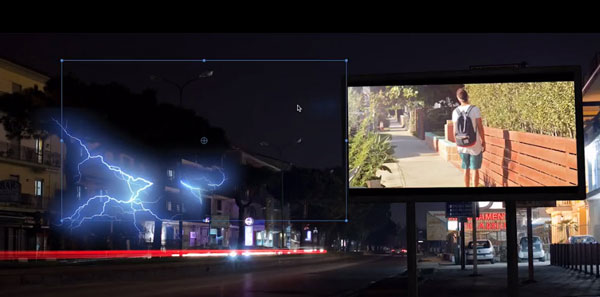
素材サイトFilmstock(フィルムストック)のBlockbuster Vol1-稲妻パック
★切り抜き画像の「アルファチャンネル」とは?
アルファチャンネルとは動画や写真の“透明部分”のことで、背景を透過することで人物や物体を自由に、違和感なく動画の上に重ねることができます。一般に、合成に使用する画像には、透明なアルファチャンネルが必要で、オブジェクトを切り抜くことで、レイヤーに重ねて下の映像と合成します。画像処理ではカラー情報を、RGB(赤・緑・青)の3つのチャンネルで操作し、透明情報はアルファチャンネルで管理します。アルファチャンネルに格納された素材の透明情報では、黒は完全な透明で、白は完全な不透明、グレーは半透明で表されます。
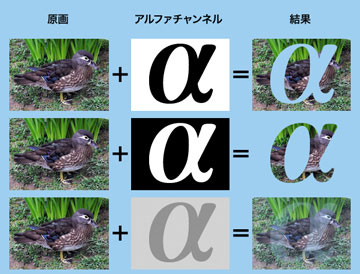
★画像合成の「マット」と「描画モード」とは?
画像合成の「マット」とは、透明部分を示すレイヤーのことで、白は不透明、黒は透明を表します。マット機能を使用と、「ルミナンス」などの「エフェクト」を使って、白黒の色情報に基づいて、画像の一部を透明にすることができます。アルファチャンエルがなくても、黒い部分を透過させて下の映像が見えるようにして、二つの動画を合成します。また、「不透明度」で、「描画モード」の「スクリーン」などを使うと、素材を切り抜かないでもそのまま重ねて合成することができます。
Part2.Adobe Premiereの合成モードでCG効果を表現する方法
1.アルファチャンネルのある素材の合成の仕方
画像を合成するには、アルファチャンネルのあるCG素材と、背景になる動画を用意します。合成の基本的なステップは下記の手順になります。
ステップ1.PremiereProに、アルファチャンネルのあるCG素材と背景動画を読み込みます。
ステップ2.タイムラインのV1トラックに背景動画を、V2トラックにCG素材をドラッグ&ドロップします。
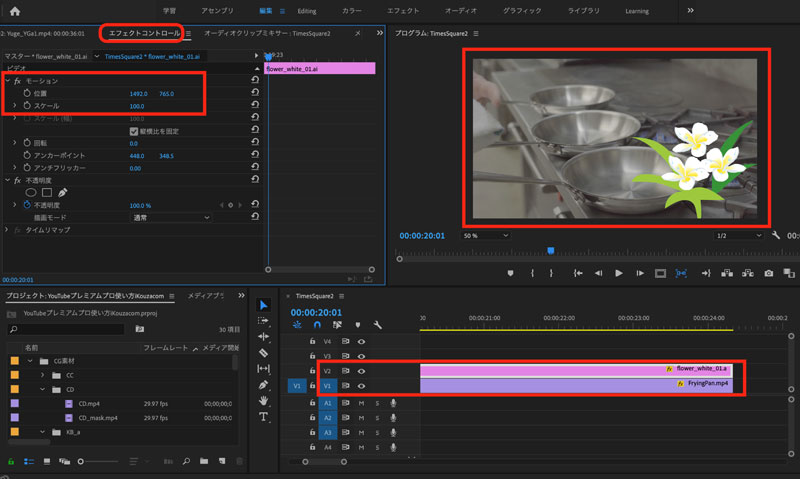
ステップ3.CG素材の背景が透明になっているため下の動画が見え、再生すると二つの素材(クリップ)が重なり、合成されて映し出されます。
ステップ4.[fxモーション] の [位置] [スケール]で、画像の位置や大きさを調整します。
ステップ5.エフェクトをかけたり、BGMをつけたりして、作品に仕上げます。
ステップ6.Quicktimeのアニメーション形式など、好きなフォーマットを選んで、一本のビデオに書き出します。
2.素材のアルファチャンネルの確認
素材にアルファチャンネルがあるかどうかを確認するには、素材を [ソース] モニタに表示し、[スパナマーク]をクリックして「アルファ」を選択します。透過処理された素材の場合は、ソースモニタのオブジェクトは、黒背景の白抜きになって表示されます。
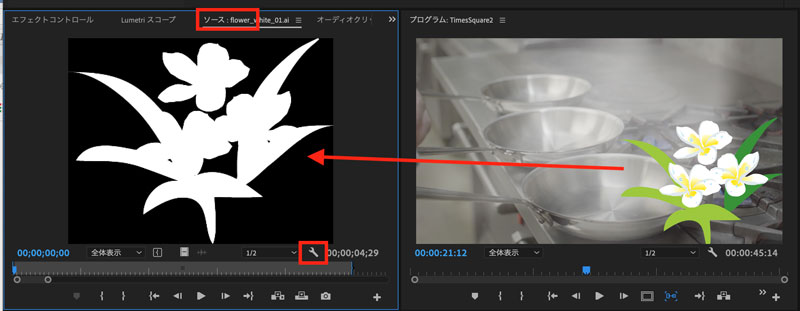
黒が透明となっている色情報がないエリアで、色情報のある部分は、白く表示されます。PremiereProは、イラストレーターの .aiファイルをそのまま読み込んで、タイムライン上に配置して使えるのでとても便利です。また、画像では拡張子が.pngの透過素材を使うと、アルファチャンネルがあるため簡単に合成できます。
3.アルファチャンネルのないCG素材の合成方法
アルファチャンネルのないCG素材でも、マットやルミナンス、描画モードの機能を使って合成することができます。ネットで無料配信されているCG素材をダウンロードして、Premiere Proで、さまざまな合成モードを試してみましょう。
◆ルミナンスキーで黒い部分を透過して合成
背景が黒い動画は、[エフェクト] の [キーイング] で [ルミナンスキー]を適用すると、光の情報の少ない暗い部分、すなわち黒い部分が透過されて合成されます。
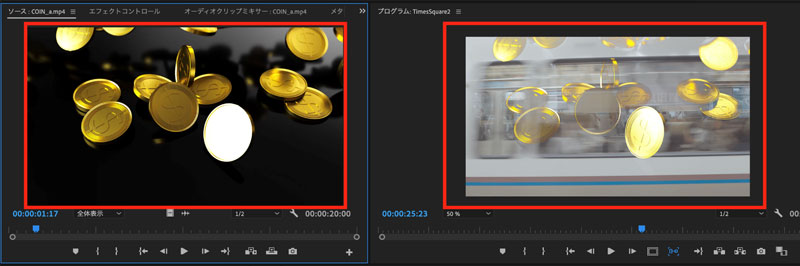
左の [ソース]パネルに表示されたような、白い背景の場合は、黒い部分が透明になるため、下の動画の一部だけを切り取ったような表現ができます。
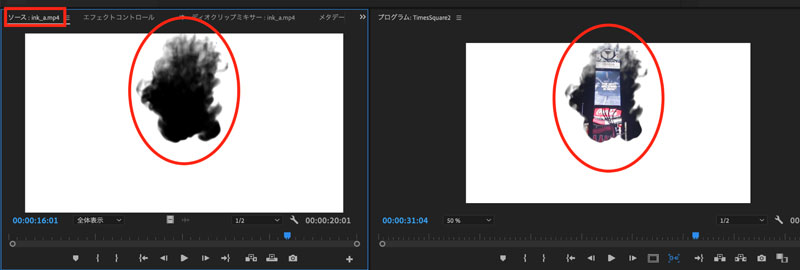
◆マット素材がある合成はトラックマットキーで合成
タイムラインに、下から「背景動画」「CG素材」「CGマスク素材」と重ねて配置します。
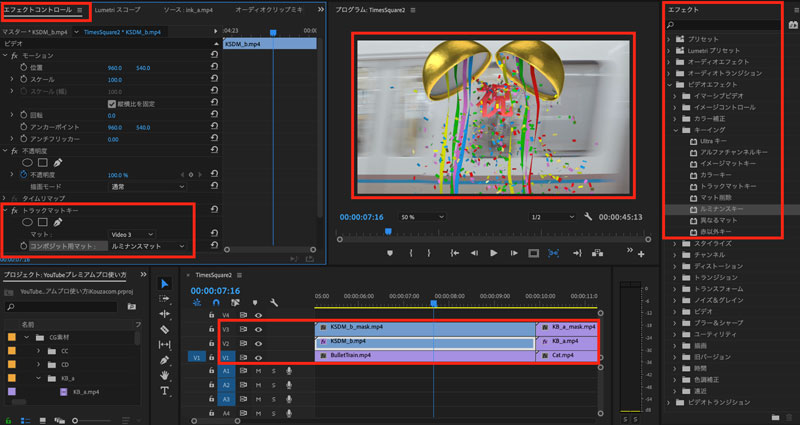
CG素材に [エフェクト] で [ビデオエフェクト] [キーイング] [トラックマットキー] を選択し適用します。[エフェクトコントロール] パネルの [fxトラックマットキー] をクリックして詳細表示します。
・[マット] をCGマスク素材の [Video3] トラックに変更
・[コンポジット用マット] を [なし] から [ルミナンスマット] に変更
すると、下にある背景動画が現れて画像が合成されます。
◆描画モードのスクリーンで煙や霧を合成
湯気や煙、霧や雲のCG素材は、画像を重ねて配置して、CG画像を選択し、[fx 不透明度] の [描画モード] を[スクリーン] にすると合成されます。
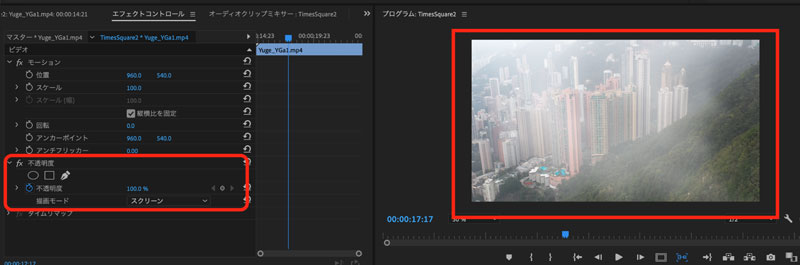
Part3.合成モードを簡単に扱える動画編集ソフトのFilmoraもおすすめ
動画合成をもっと簡単にしたい人には、Wondershare Filmoraがおすすめです。
タイムライン上に素材を並べる作業もほぼ同様で、グリーンスクリーンクリップをダブルクリックすると、設定メニューが表示されます。[動画] タブの [クロマキー] セクションで、[クロマキー] にチェックを入れます。
また、Filmoraでも、アルファチャンネルのあるCG素材を、動画に重ねてスピーディに合成作業ができます。
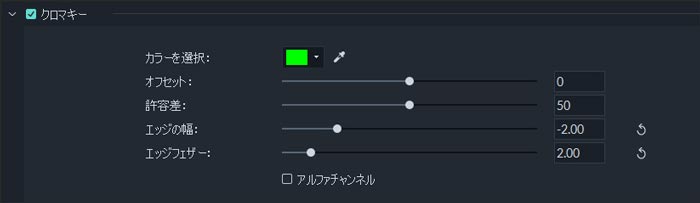
格好良いタイトルをインポートして、CG動画に合成し、マスクしたCG画像にキーフレームを打って移動させたりもできます。YouTubeやビデオメッセージに、おしゃれなオープニングのテキストアニメーションをつけることも簡単です。
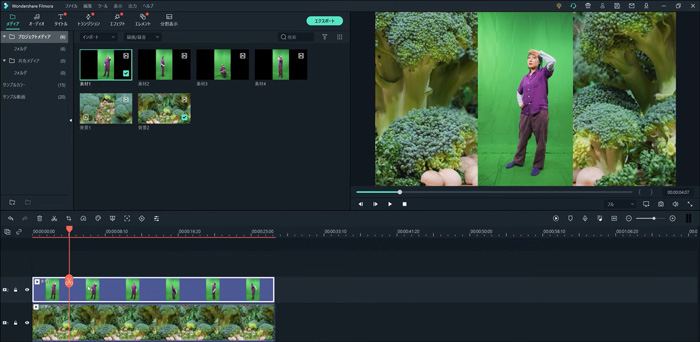
特に、Filmoraは、合成のためのキーイング操作が簡単で、初めての人でもわかりやすい画面になっています。無料ダウンロードが可能なため、是非一度、チャレンジしてみてください。
Part4.FilmoraでCG合成を楽しもう!
アフターエフェクトやイラストレータ、フォトショップなどの画像処理ツールで作成したCG素材は、プレミアプロなどの動画編集ソフトに読み込んで合成動画が作れます。画像のカラー情報は、RGB(赤・緑・青)の3つのチャンネルに格納され、透明情報としてアルファチャンネルがあります。Premiere Proでは、背景が透明のアルファチャンネルのあるCG素材を使うと、合成の透視効果を利用して簡単に合成できます。
クロマキー合成(グリーンスクリーン)ができる動画編集ソフトオススメ7選>>
透過されていないCG素材でも、色の白黒の情報を使って、エフェクト機能のマットやルミナンスで、画像の黒い部分を透明にすることが可能です。描画モードでは、重なった画像の間で指定されたモードで色情報が計算し直され、重ね合わせた画像を一つのイメージに合成することができます。Wondershare Filmoraは、これらの複雑な合成処理が、ワンクリックで素早く簡単にできる、初心者からプロまで人気の動画編集ソフトです。
クロマキー合成(グリーンスクリーン)活用法6選
関連記事
コメント
製品に関するご意見・ご質問・ご要望はお気軽に こちらまでお問い合わせください。 >>







fukuda
編集長